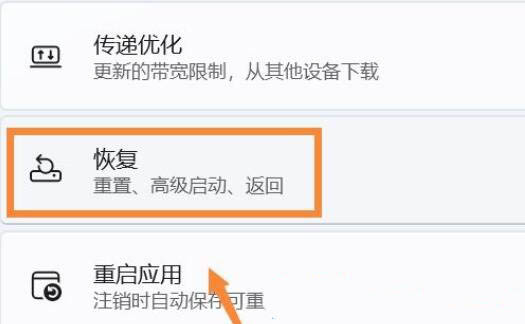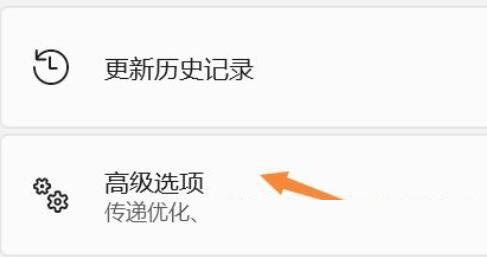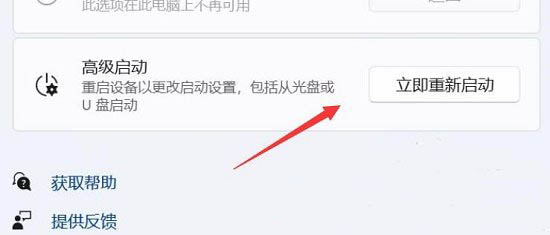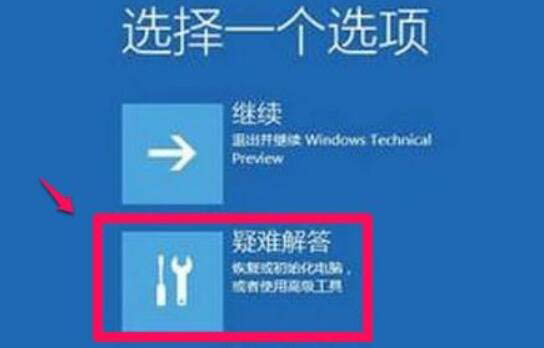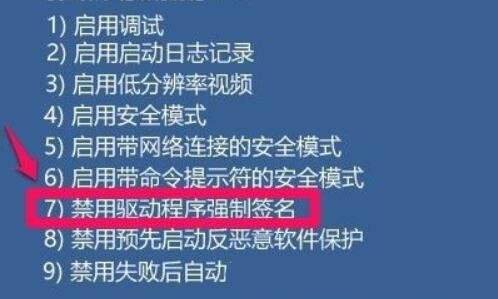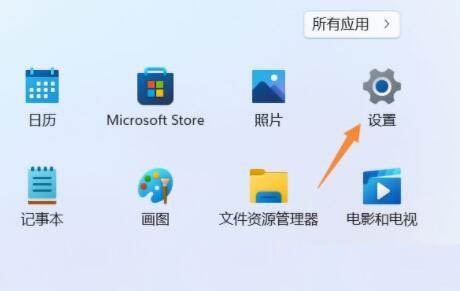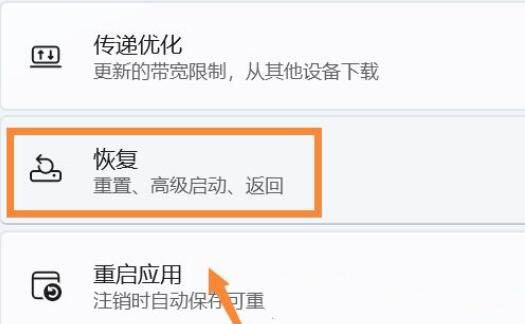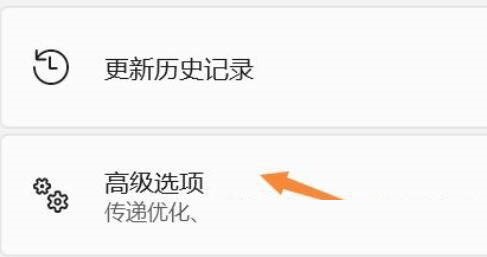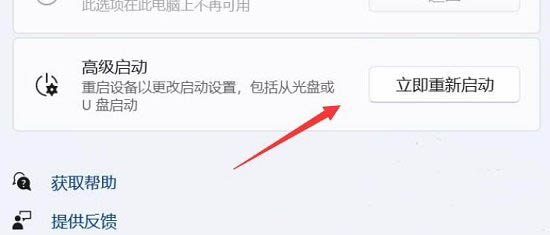Win11如何禁用驱动程序强制签名?驱动程序强制签名怎么关闭? |
您所在的位置:网站首页 › 最近安装的驱动阻止系统启动怎么关闭 › Win11如何禁用驱动程序强制签名?驱动程序强制签名怎么关闭? |
Win11如何禁用驱动程序强制签名?驱动程序强制签名怎么关闭?
|
Win11电脑的硬件只有安装了驱动才能正常使用,而有时候用户会发现下载来的驱动程序无法安装,因为没有数字签名,这是系统为了安全而阻挡了没有经过认证的驱动安装,若是一定要安装,那么显然只有暂时关闭数字签名才能正常安装。 更多重装系统教程 1、首先,按键盘上的 Win 键,或点击任务栏上的开始图标。然后,找到并点击所有应用下的设置;
2、设置窗口,找到并点击恢复(重置、高级启动、返回);
3、然后进入高级选项选项;
4、点击高级启动(重启设备以更改启动设置,包括从光盘或 U 盘启动)旁的立即重新启动;
5、重启后,选择一个选项下,选择疑难解答;
6、再选择高级选项;
7、进入后,选择启动设置(更改 Windows 启动行为,并点击重启;
8、最后,按键盘上的 F7 ,就可以禁用驱动程序强制签名了;
1、首先,按键盘上的 Win 键,或点击任务栏上的开始图标。然后,找到并点击所有应用下的设置;
2、设置窗口,找到并点击恢复(重置、高级启动、返回);
3、然后进入高级选项选项;
4、点击高级启动(重启设备以更改启动设置,包括从光盘或 U 盘启动)旁的立即重新启动;
5、重启后,选择一个选项下,选择疑难解答; 6、再选择高级选项; 7、进入后,选择启动设置(更改 Windows 启动行为,并点击重启; 8、最后,按键盘上的 F7 ,就可以禁用驱动程序强制签名了;
|
【本文地址】
今日新闻 |
推荐新闻 |